首页 > 电脑教程
大师为你讲解win7系统开机提示“登录进程初始化失败”的操作方法
2021-12-20 13:17:12 电脑教程今天教大家一招关于win7系统开机提示“登录进程初始化失败”的解决方法,近日一些用户反映win7系统开机提示“登录进程初始化失败”这样一个现象,当我们遇到win7系统开机提示“登录进程初始化失败”这种情况该怎么办呢?我们可以1、出现如下错误,登录进程初始化失败。 2、重新启动电脑,进入安全模式启动下面跟随小编脚步看看win7系统开机提示“登录进程初始化失败”详细的解决方法:
推荐:
Win7开机提示“登录进程初始化失败”的解决方法:
1、出现如下错误,登录进程初始化失败。

2、重新启动电脑,进入安全模式启动(也可以通过F8进入安全模式)。

3、一般系统会自动进行初始化更新,这样就直接等待就可以了,如下图。

4、如果更新失败,需要进入控制面板,进行设置更改,操作如下图。

5、在选择程序,并把类别选择查看更新。
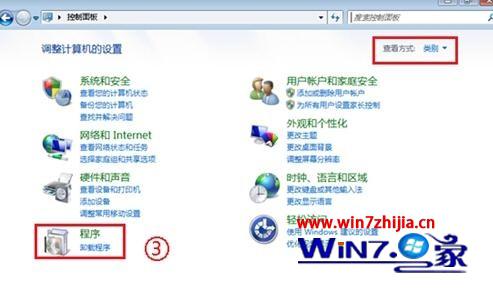
6、在选择查看已安装更新,如下图。
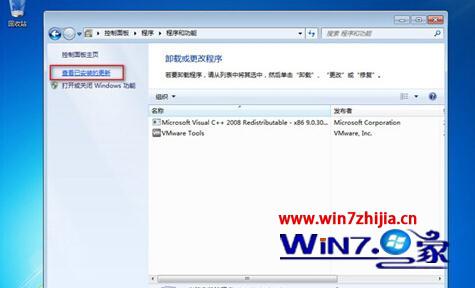
7、把下图里面安装的更新右键卸载就ok了。
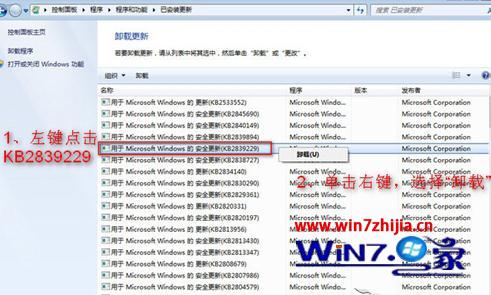
以上就是win7系统开机提示“登录进程初始化失败”怎么回事的全部内容,希望上述的教程能帮到有需要的用户。
通过小编的解答,大家都知道该怎么解决win7系统开机提示“登录进程初始化失败”的解决方法了吧小伙伴们都学会了吗?不会的朋友赶快来学习一下吧。
相关教程推荐
- 2021-12-17 win7能再还原到win10吗,win10变成win7怎么还原
- 2021-12-13 win7怎么调整屏幕亮度,win7怎么调整屏幕亮度电脑
- 2021-11-26 win7笔记本如何开热点,win7电脑热点怎么开
- 2021-11-25 360如何重装系统win7,360如何重装系统能将32改成
- 2021-12-13 win7未能显示安全选项,win7没有安全模式选项
- 2021-11-19 联想天逸5060装win7,联想天逸310装win7
- 2021-07-25 win7无法禁用触摸板,win7关闭触摸板没有禁用选项
- 2021-07-25 win7卡在欢迎界面转圈,win7欢迎界面一直转圈
- 2021-11-12 gta5一直在载入中win7,win7玩不了gta5
- 2021-09-16 win7一直卡在还原更改,win7一直卡在还原更改怎么
热门教程